

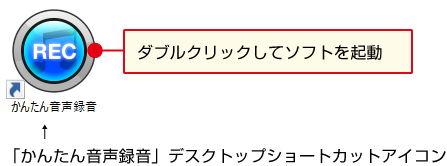
①![]() をクリックします。
をクリックします。
②録音開始方法や録音時間を設定します。(詳細は下記のMEMOをご覧ください)
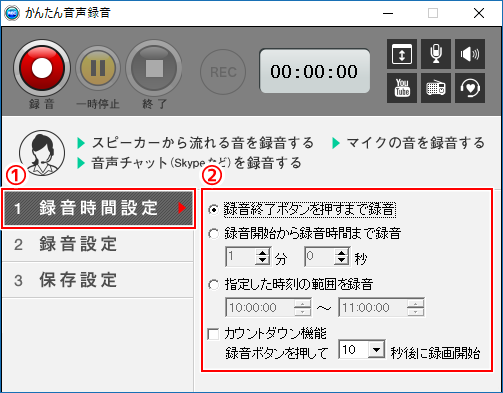
 |
録音終了ボタンを押すまで録音時間を設定せずに録音します。 |
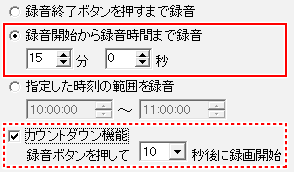 |
録音開始から録音時間まで録音録音開始ボタンをクリックしてから、指定した時間が経過すると自動で録音を終了します。 |
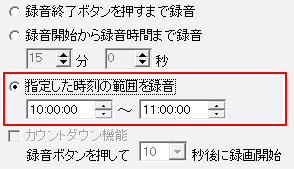 |
指定した時刻の範囲を録音指定した開始時刻と終了時刻で録音します。 |
マイクの音を録音する設定をします。
①![]() をクリックします。
をクリックします。
②「デバイスを選択して録音」にチェックを入れてデバイス名、入力元を選択します。
※デバイス名は、マイクを選択します。
関連:サウンドの設定→マイク
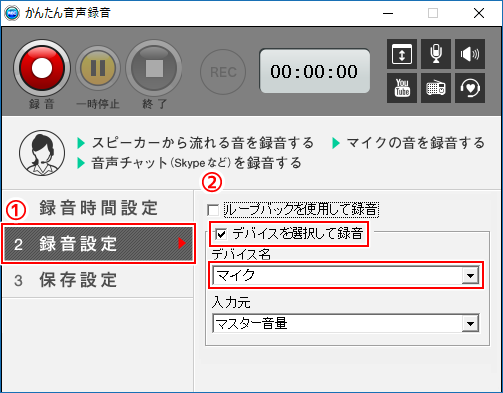
①![]() をクリックします。
をクリックします。
②録音した音声ファイルの保存先や保存ファイル形式、ファイルの転送先を設定します。
(詳細は下記のMEMOをご覧ください)
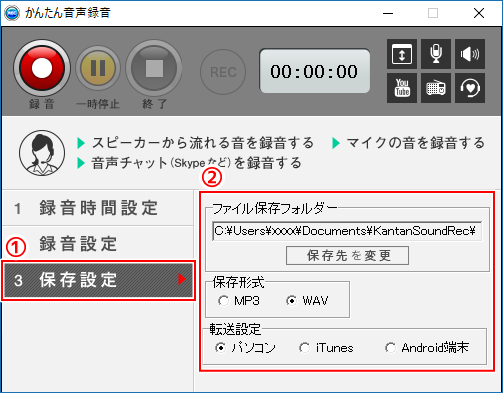
初期設定では、録音した音声ファイルの保存先は、
ローカルディスク(C:)→Users→ユーザー名→Documents→KantanSoundRecフォルダーになっています。保存先を変更したい場合は、保存先を変更をクリックして、新たな保存先を指定してください。
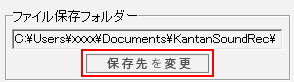
保存形式は、MP3またはWAV形式を選択してください。
![]()
録音したファイルをiTunesまたはAndroid端末に転送する場合は、選択してください。

※保存設定で、転送先をAndroid端末にしている場合は、予めパソコンにAndroid端末を接続し、
ファイル転送モードにした状態にしてください。
録音する音声の準備ができましたら、「録音」ボタンをクリックします。
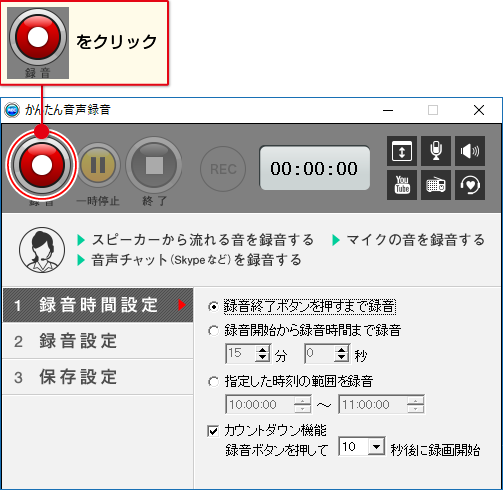
カウントダウン機能にチェックを入れている場合は、録音までのカウントダウンが始まります。
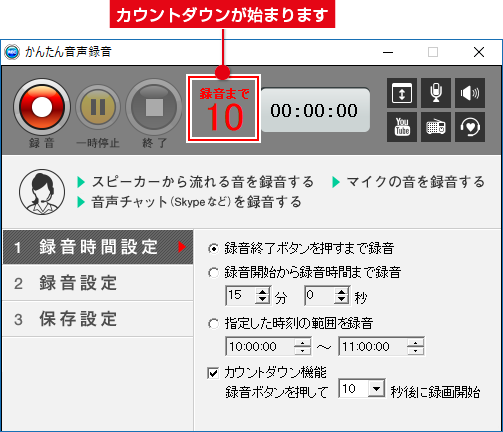
カウントダウンが終わり、録音が開始され、録音時間が表示されます。
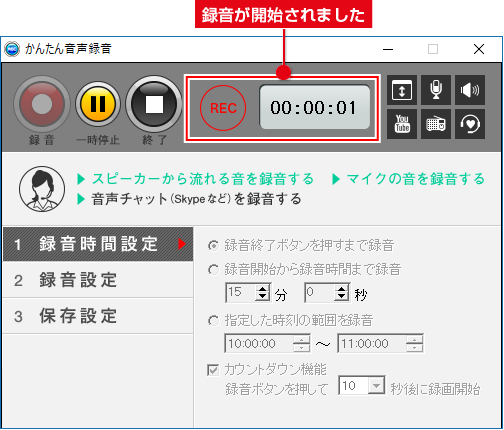
録音中に録音を一時停止したい場合は、「一時停止」ボタンをクリックします。
録音を再開する場合は、「再開」ボタンをクリックします。
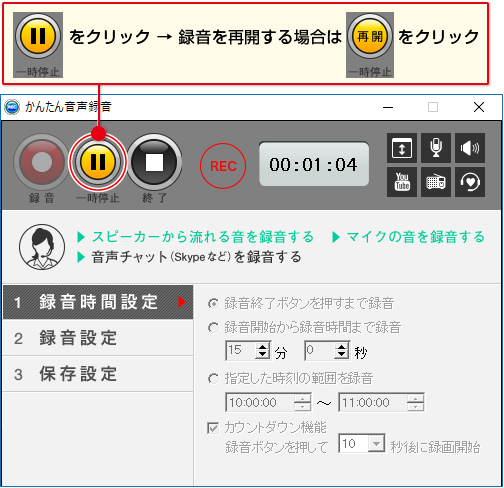
「終了」ボタンをクリックして、録音を終了します。
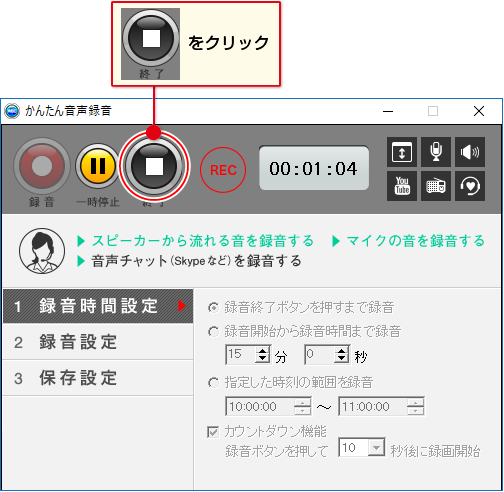
「全ての処理が完了しました」と表示されます。
※iTunes、Android端末への転送を設定している場合は、ファイルが転送されます。
保存先を開くボタンをクリックすると、
手順4で設定した保存ファイルの場所を表示します。
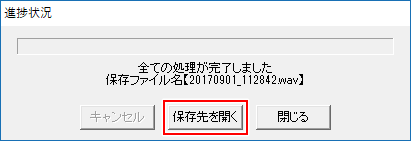
<手順4で設定した保存ファイルの場所>
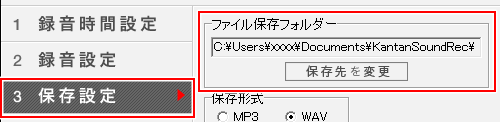
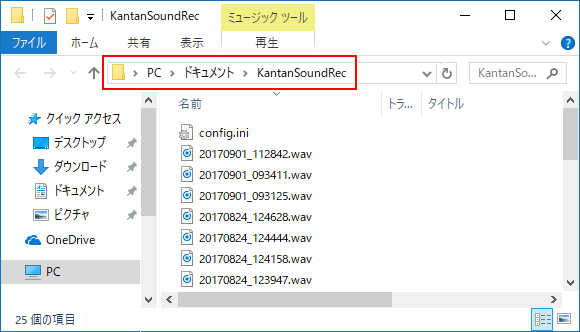
閉じるボタンをクリックして、進捗状況を閉じます。
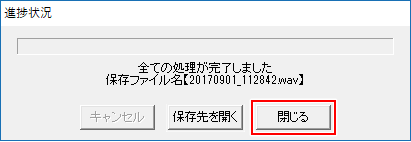
COPYRIGHT © DE-NET CORPORATION. ALL RIGHTS RESERVED.3